
Impresión en papel de encabezado
Impresión en papel de encabezado
Esta máquina admite papel de una longitud máxima de 47-1/4 pulgadas (1.200 mm) en la bandeja de entrada manual.
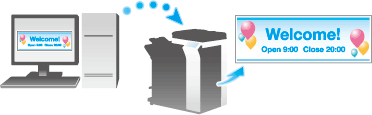
Papel imprimible
Anchura del papel | Longitud del papel | Peso del papel |
|---|---|---|
De 8-1/4 a 11-11/16 pulgadas (de 210 a 297 mm) | De 18 a 47-1/4 pulgadas (de 457,3 a 1.200 mm) | De 33-13/16 a 55-7/8 lb (de 127 a 210 g/m2 |
Al imprimir datos en papel de encabezado, seleccione un tipo de papel adecuado para el papel de encabezado utilizando el controlador de impresora. A continuación, la [Paper Tray] se ajusta a [Bypass Tray] y la [Resolution] se ajusta a [600dpi].
Cómo imprimir en papel de encabezado
Registre el tamaño del papel de encabezado y, a continuación, especifique el tamaño registrado.
En el panel táctil de esta máquina, toque [Utilidades] - [Impres. Papel Extra Largo].
Seleccione [Permitir] y, a continuación, toque [OK].
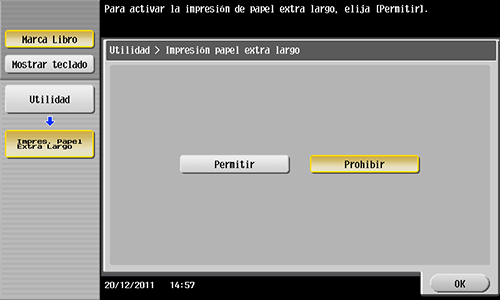
Compruebe que haya aparecido la pantalla de espera para el trabajo de impresión en papel de encabezado.
Si se recibe un trabajo para la impresión en un papel de un tamaño que no sea de encabezado mientras se espera un trabajo de impresión en papel de encabezado, ese trabajo se descarta.
Cuando se pone en cola un trabajo de impresión en papel de encabezado, la máquina no puede recibir ningún fax.
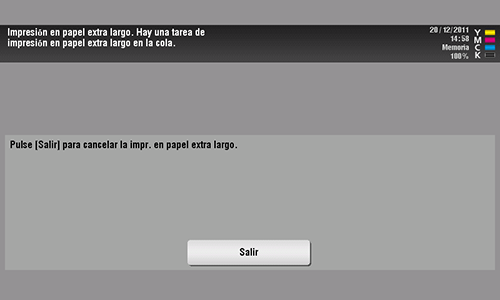
Una vez haya terminado con los ajustes especificados más arriba, empiece a imprimir desde el ordenador.
En [Page Setup] (o en la ventana [Page Setup]), abra la ventana para registrar un tamaño personalizado.
En Mac OS X 10.4/10.5/10.6/10.7, seleccione [Manage Custom Sizes...] en la lista de tamaños de papel.
En Mac OS X 10.2/10.3, seleccione [Custom Paper Size] en [Settings:].
Haga clic en [+] (Mac OS X 10.4/10.5/10.6/10.7) o en [Add] (Mac OS X 10.2/10.3).
Introduzca el nombre del tamaño de papel que está registrando.
Asegúrese de utilizar nombres de tamaño de papel diferentes a los nombres existentes, como A4 y Personalizado.
Configure los siguientes elementos.
[Paper Size] (Tamaño de página): especifique el ancho y largo deseados.
Especifique el tamaño del papel dentro del intervalo permitido de tamaño de papel de encabezado (Ancho: de 8-1/4 a 11-11/16 pulgadas (de 210 mm a 297 mm), largo: de 18 a 47-1/4 pulgadas (de 457,3 mm a 1.200 mm)).[Printer Margins]: especifique los márgenes superior, inferior, derecho e izquierdo del papel.
Haga clic en [OK] (Mac OS X 10.4/10.5/10.6/10.7) o en [Save] (Mac OS X 10.2/10.3).
A continuación, se registra el tamaño de papel personalizado.
En [Paper Size], en [Page Attributes], seleccione el tamaño de papel registrado.
En Mac OS X 10.5/10.6/10.7, también puede seleccionar el tamaño del papel en [Paper Size:], en la ventana Print.
Para visualizar la ventana Print, haga clic en [Print], en el menú [File].
Compruebe que el tamaño de papel personalizado (registrado en el paso 8) aparezca en [Destination Paper Size], en [Paper Handling].
Compruebe que [Paper Tray:] de [Paper Tray / Output Tray] esté ajustado a [Bypass Tray] y que [Paper Type:] esté ajustado al tipo de papel deseado ([Thick 1+]/[Thick 2]/[Thick 3]), y también que estén en gris para evitar que se modifiquen.
Si el [Paper Type:] no está ajustado a [Thick 1+]/[Thick 2]/[Thick 3], defina el tipo de papel en [Paper Settings for Each Tray...].
Si el tamaño de papel especificado no está dentro del intervalo permitido de tamaño de papel de encabezado, las opciones, [Paper Tray:] o [Paper Type:] no estarán en gris para que pueda modificarlas. En este caso, compruebe la configuración del tamaño de papel personalizado.
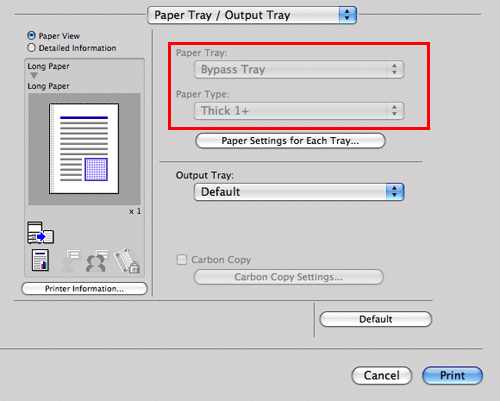
Ejecute la impresión.
En el panel táctil aparece un mensaje que le solicita que cargue papel.
Cargue el papel de encabezado en la bandeja de entrada manual.
Para obtener información sobre cómo cargar papel extralargo en la bandeja de entrada manual, consulte Aquí.
Una vez haya cargado el papel de encabezado, toque [Finalizar].

Se inicia la impresión en el papel de encabezado. Sujete con la mano el papel de encabezado expulsado. Para seguir imprimiendo, ejecute la impresión desde el ordenador.
Toque [Salir].
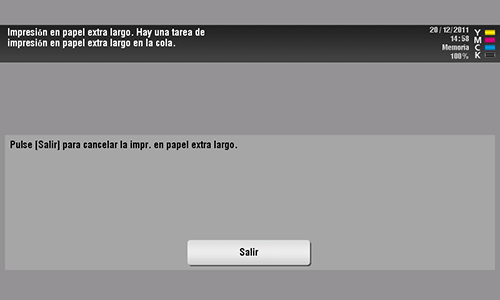
Aparece un mensaje que confirma que ha finalizado la impresión en papel de encabezado. Para finalizar la impresión, toque [Sí].
